Butonul WPS BBOX: Cum să beneficiezi de funcția WPS Bouygues?, Butonul WPS BBOX: Cum se utilizează WPS Bouygues? | Bbox actus
Butonul WPS BBOX: Cum se utilizează WPS Bouygues
Pentru modemul Wi-Fi 6, Butonul WPS BBOX FIBER se află pe fațada din față a dispozitivului din stânga roții centrale (simbolul este format din două săgeți care formează un cerc). Pentru a conecta dispozitivele la acest modem, doar Mențineți tasta WPS apăsată timp de 5 secunde.
Butonul WPS BBOX: Cum să beneficiezi de funcția WPS Bouygues ?
Funcționalitatea WPS face posibilă simplificarea considerabilă a conexiunii la wifi -ul dvs. bouygues. O simplă presiune a butonului WPS BBOX este suficientă pentru ca dispozitivele dvs. să aibă acces la rețeaua de internet în cazare. Descoperiți în articolul nostru cum să activați și să utilizați funcția WPS BBOX, pentru a vă conecta mai ușor la internet !
- Esential
- Stoarce Butonul WPS BBOX Vă permite să vă conectați cu WiFi mai repede decât prin intrarea în cheia de siguranță.
- Pentru a putea utiliza WPS, mai întâi trebuie să activează -l Pe interfața BBOX.
- Pe unele BBOX, cheia WPS Bouygues este Înlocuit de butonul WiFi.
- Toate dispozitivele nu sunt compatibile Cu WPS Box Bouygues Technology.
Ce este funcționalitatea WPS BBOX ?
WPS (configurarea protejată WiFi) este o tehnologie care permite Conectați -vă la o rețea WiFi datorită apăsării simple a unui buton, Aproape întotdeauna localizat pe cutia de internet. Protocolul WPS este destinat în principal persoanelor care nu sunt obișnuite cu noile tehnologii, facilitând foarte mult accesul la rețeaua WiFi.
Principiul conexiunii WPS este foarte simplu: utilizatorul care dorește să se conecteze la rețeaua WiFi a cazării sale nu trebuie decât să apese un buton astfel încât BBOX -ul autorizează automat toate conexiunile timp de câteva minute : Toate dispozitivele din apropiere vor fi autorizate în rețea, fără a fi nevoie să intrați în cheia de siguranță.
Toate BBOXE -urile sunt echipate cu o funcție WPS: Prin urmare, puteți profita de ea și vă puteți conecta cu ușurință la wifi bouygues dacă decideți să activați acest protocol.
De ce să folosiți WPS bouygues ?
WPS prezent pe hârtie mai multe avantaje În comparație cu o conexiune WiFi tradițională:
- Conexiunea este mai rapidă : o presiune simplă a butonului este că nu mai este necesar să vă găsiți rețeaua și să vă identificați.
- De asemenea, devine mai ușor de conectat la internet : nu mai trebuie să vă amintiți SSID BBOX (numele rețelei de internet a cazării dvs.) și cheia de siguranță WiFi, care poate fi uneori foarte lungă.
- Securitatea este consolidată : Doar cineva din casa ta este capabil să activeze WPS, un vecin nu poate avea acces la butonul WPS fizic și se conectează la rețeaua ta.
Cu toate acestea, o conexiune WPS include de fapt mai multe probleme, mai ales în ceea ce privește securitatea. Mai multe defecțiuni au fost într -adevăr identificate, acesta din urmă care poate facilita hackingul în rețea. Oricine vizitează cazarea dvs. s -ar putea conecta și la rețeaua BBOX, fără a fi nevoie să vă întrebe parola de internet. Acesta este motivul pentru care mulți producători, în special Apple, au decis să nu -și facă dispozitivele compatibile cu protocolul WPS.
Puteți activa pe scurt timpul WPS pentru a adăuga dispozitivele dvs. în rețeaua BBOX, apoi dezactivați funcționalitatea odată ce combinația echipamentului dvs. este terminată pentru a evita orice risc.
Cum se activează funcția WPS pe BBOX ?
Vrei să descoperi ofertele bune de bouygues ?
Pentru a putea profita de tehnologia WPS din cutia dvs. Bouygues, trebuie să vă trebuie mai întâi Activați caracteristica. Pentru aceasta, trebuie să mergeți la Interfața de administrare BBOX.
- Utilizați un dispozitiv conectat la BBOX, prin WiFi sau de Ethernet.
- Deschideți URL -ul https: // mAbbox.Bytel.FR/ pe un browser de internet.
- Accesați fila „WiFi”.
- Deschideți „Configurația WiFi” și apăsați săgeata din dreapta ecranului pentru a deschide „Setări avansate”.
- În acest meniu, bifați caseta „Activare WPS”.
- Salvați modificările făcute.
În funcție de modelul dvs. BBOX, meniurile de interfață de administrare Bouygues pot varia: dacă nu puteți găsi caseta „Activare WPS”, consultați manualul livrat cu BBOX -ul sau contactați Bouygues Serviciul pentru clienți pentru mai multe informații.
Conectați -vă de WiFi datorită butonului WPS BBOX
Vrei să scoți o ofertă de bouygues ?
Odată ce WPS este activat în spațiul de configurare BBOX, trebuie Apăsați butonul WPS de pe Bbox Pentru a activa această caracteristică timp de câteva minute. Butonul WPS este adesea în partea din spate a BBOX -ului, iar logo -ul său este alcătuit din două săgeți care formează un cerc. Pe unele BBOXE, inclusiv Bbox Miami, Butonul WiFi joacă rolul butonului WPS : trebuie menținut timp de câteva secunde pentru a activa Asociația WPS. Un intermitent al luminii de internet va indica apoi dacă conexiunea prin WPS este autorizată.
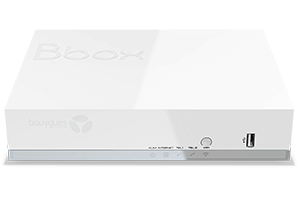
Puteți consulta manualul BBOX -ului dvs. sau apelați serviciul clienți Bouygues dacă nu puteți găsi butonul WPS pe BBOX.
După apăsarea butonului WPS Bouygues, procesul de conectare la internet este diferit în funcție de dispozitivul pe care doriți să îl utilizați.
Conectați -vă computerul la Internet prin intermediul WPS Bouygues
Calculatoare Windows au tehnologie WPS. În Windows 10, trebuie să apăsați pictograma WiFi, în partea dreaptă jos a barei de activități. Selectați rețeaua BBOX: se va deschide un câmp, în care trebuie să introduceți cheia dvs. de siguranță WiFi. Rămâneți pe această fereastră și apăsați butonul WPS BBOX: computerul dvs. se va conecta automat la rețeaua de internet, fără a fi nevoie să introduceți tasta WiFi.
Calculatoarele Apple care utilizează macOS nu sunt compatibile cu WPS: Apple judecă securitatea acestui mod de conectare insuficientă.
Utilizați tasta WPS BBOX cu smartphone -ul dvs
WPS a fost eliminat de pe dispozitivele Android din versiunea 9.0.
Daca aiUn smartphone Android 8.0 sau anterior, Vă puteți conecta prin WPS la BBOX:
- Deschideți meniul „WiFi” pe telefon.
- Selectați rețeaua WiFi Bouygues din lista rețelelor vecine.
- Deschideți setările de rețea și selectați logo -ul WPS (două săgeți care formează un cerc).
- Telefonul dvs. se va conecta prin WIPS de WPS.
În funcție de marca dvs. de smartphone -uri, metoda de conectare poate fi ușor diferită: consultați manualul dispozitivului dacă nu puteți găsi logo -ul WPS.
La fel ca calculatoarele Apple, smartphone -urile iOS nu au funcția WPS.
Alternative la Protocolul WPS BBOX
Vrei să afli mai multe despre oferta Bbox Ultym ?
WPS nu este compatibil cu toate dispozitivele, iar această metodă de conectare are mai multe probleme de siguranță. Există și alte modalități mai sigure de a facilita conexiunea la rețeaua WiFi Bouygues.
Mai întâi poți Modificați -vă SSID Pentru a vă identifica mai ușor rețeaua BBOX: dați un nume personalizat rețelei dvs. de internet o va distinge de cea a vecinilor dvs. Iată cum să faci:
- Deschideți interfața BBOX disponibilă la URL -ul https: // mabbox.Bytel.fr/ și identifică -te.
- Selectați fila „WiFi” și alegeți „rețea WiFi”.
- Datorită săgeții din dreapta ecranului, deschideți meniul „Configurare WiFi”.
- Puteți schimba numele rețelei dvs. în câmpul „SSID”.
- Aplicați modificările, apoi reporniți BBOX -ul.
Dacă judecați cheia dvs. de securitate WiFi prea greu de reținut sau prea mult timp pentru a intra, aveți și posibilitatea de a o modifica: întotdeauna în interfața de administrare BBOX, accesați meniul „WiFi”, apoi „WiFi”. Accesați fila „Configurare WiFi” apăsând săgeata din dreapta: Alegeți modul de siguranță „WPA/WPA2” și criptarea „AES”. Introduceți cheia de siguranță pe care doriți să o utilizați Apoi salvați -vă modificările pentru a vă schimba parola WiFi.
Tot ce trebuie să faceți este să reporniți BBOX -ul: noua dvs. parolă va fi eficientă și va trebui să vă reconectați toate dispozitivele de internet folosind.
Aceste tehnici vă pot simplifica conexiunile la rețeaua BBOX, menținând în același timp un nivel mai mare de siguranță decât cu WPS.
Actualizat pe 23/03/2023
Armand are grijă în principal să scrie articole și ghiduri pe operatorii SFR și Bouygues. Absolvent al unui master în marketing digital și analiza datelor, a intrat în Selectra în decembrie 2020.
Butonul WPS BBOX: Cum se utilizează WPS Bouygues ?
Butonul WPS Bouygues vă permite să vă conectați cu ușurință dispozitivele la internet prin intermediul casetei dvs. Într -adevăr, funcționalitatea WPS BBOX vă permite să vă distribuiți cu tasta de siguranță prin simpla apăsare a unui buton de casetă. Descoperiți în acest ghid cum să utilizați metoda de conectare Wi-Fi Wi-Fi Bouygues.
Vrei să scoți o ofertă BBOX ?
- Esential
- Funcția BBOX WPS vă permite să vă conectați la Wi-Fi fără a fi nevoie de o parolă, Pur și simplu apăsând butonul dedicat de pe Bbox.
- Toate modemurile operatorului Aveți butonul WPS BBOX, fie cu BBOX Fit, Must sau Ultym Oferte. Modemul Wi-Fi 6 Fibre Bbox are chiar și un Cheie dedicată În partea din față a dispozitivului.
- Pentru a activa bouygues -urile WPS, este necesar să se activeze funcționalitatea Din interfața de management a BBOX -ului său. Rămâne doar să apăsați tasta WPS BBOX timp de 5-10 secunde pentru a conecta noi dispozitive la rețeaua Wi-Fi.
- Dispozitivele Apple (iPhone, iPad, iMac) nu Nu permiteți conectarea La WPS pe Bbox.
Care este WPS BBOX ?
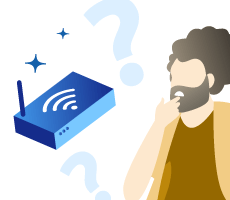
Funcția WPS (Engleză WiFi Proteced) este o Sistem de împerechere automată prin Wi-Fi. Butonul WPS BBOX Astfel, vă permite să nu mai trebuie să tastați cheia de siguranță a extensiei, de obicei preconfigurată pentru conectarea dispozitivelor din Wi-Fi. Termenul WPS poate fi uneori înlocuit cu „Push ‘n’ Connect” sau „Wi-Fi Simple Config” în conformitate cu mărcile modem.
Funcționalitate WPS BBOX Vă permite să conectați pur și simplu toate tipurile de dispozitive la Wi-Fi. Trebuie doar să localizați Tasta WPS BBOX pe caseta sa de internet și păstrați butonul apăsat pentru Permiteți toate conexiunile primite Pentru smartphone -uri, tablete și computere.
Vestea bună este că Butonul bouygues wps box Există pe toate ofertele de internet oferite de operator. Astfel, se găsește pe modemul BBOX White cu BBOX Fit, Bbox Must și UlTYM în ADSL, dar și cu modemul BBOX Fiber 6, care însoțește BBOX ULTYM în ofertă de fibre.
Cum se activează funcționalitatea BBOX WPS ?
Înainte de a putea profita de funcționalitatea BBOX WPS, este necesar să mergeți la interfața de gestionare BBOX pentru a o pune în funcție de. Pentru cei care îl vor accesa pentru prima dată, este necesar să fie conectat la rețeaua BBOX prin intermediul unui cablu Ethernet.
Iată pașii de urmat Activați WPS BBOX ::
- Odată conectat la interfața de administrare BBOX prin MABBOX.Bytel.FR sau 192.168.1.254, trebuie să introduceți numele de utilizator și parola (implicit parola și numele de utilizator este „admin”).
- Apoi, trebuie să accesați secțiunea „Wi-Fi” și să selectați „Wi-Fi Network”.
- Rămâne doar să accesați „Configurația Wi-Fi”, apoi „Parametri avansați” înainte de a naviga pentru a găsi și verifica caseta „Activare WPS”. Va fi necesar să ne amintim să înregistrați modificările pentru validarea activării WPS.
Dacă rețeaua Wi-Fi este activată pentru cele două benzi de frecvență de 2,4 GHz și 5GHz, este necesară Activați WPS Bouygues pentru amandoi.
Nu uitați să schimbați modul de trecere al interfeței de gestionare BBOX ! De la prima conexiune la interfața de administrare BBOX, este recomandat să schimbați parola. Pentru a face acest lucru, accesați secțiunea „Configurare avansată” și faceți clic pe „Modificarea parolei”.
Unde este butonul WPS BBOX ?
Locația butonului WPS BBOX depinde de tipul de modem BBOX menținut. Majoritatea clienților Bouygues au modemul BBOX White care însoțește BBOX Fit și trebuie să fie în oferte de fibre și ADSL, dar și clienți BBOX ULTYM în ADSL. Pe de altă parte, abonații BBOX Ultym din fibre beneficiază de BBOX Wi-Fi 6 Negru și Vertical Modem.
În ceea ce privește modemul alb Bbox, Cheia WPS BBOX corespunde cheii Wi-Fi Situat pe fațada din față a dispozitivului. Pentru a activa WPS BBOX, trebuie doar să apăsați acest buton Wi-Fi timp de aproximativ 10 secunde, Până când butonul clipește.
Pentru modemul Wi-Fi 6, Butonul WPS BBOX FIBER se află pe fațada din față a dispozitivului din stânga roții centrale (simbolul este format din două săgeți care formează un cerc). Pentru a conecta dispozitivele la acest modem, doar Mențineți tasta WPS apăsată timp de 5 secunde.
Vrei să scoți o ofertă promoțională BBOX ?
WPS Bouygues: Cum să vă conectați dispozitivele ?
După activarea bowgues -ului WPS și a înțeles funcționarea acestuia, tot ce trebuie să faceți este să conectați dispozitivele sale. Abordarea de a conecta un dispozitiv prin WPS de pe BBOX funcționează în mod similar cu majoritatea diferitelor dispozitive:
- Funcționalitatea WPS există Pentru computerele PC (dar nu pentru Mac), pentru a vă conecta prin WPS BBOX, trebuie doar să faceți clic pe pictograma Wi-Fi și selectați rețeaua BBOX. Apoi, țineți apăsat butonul WPS apăsat pe BBOX -ul său în loc să introduceți tasta de siguranță, conexiunea este automată.
- Pentru smartphone -uri, numai telefoane Android care au versiunea 8 sau anterioară se poate bucura în continuare de bouygues WPS. Pentru a vă conecta, trebuie să accesați setările de rețea Wi-Fi Bouygues și faceți clic pe logo-ul WPS pentru a vă conecta prin această tehnologie.
Dispozitive Apple, fie că iPhone, iMac sau iPad nu se pot conecta prin WPS ale căror Securitatea este considerată insuficientă de marca Apple.
Avantajele și dezavantajele WP -urilor de pe BBOX

Buton WPS pe BBOX prezintă multe avantaje (simplitate și viteză de utilizare), chiar dacă au fost identificate anumite defecțiuni de securitate. Acesta este motivul pentru care Apple a decis să nu -l folosească pe dispozitivele sale. Cu toate acestea, principalele defecțiuni se referă laActivarea WPS printr -un cod simplificat. În ceea ce privește butonul WPS, principalul risc este ca oricine prezent acasă se poate conecta fără parolă.
Pentru cei care preferă totuși o alternativă la butonul WPS de pe BBOX, este posibil și Simplificați modul de conectare Wi-Fi Prin schimbarea parolei BBOX, de exemplu. Pentru a face acest lucru, accesați secțiunea „Rețeaua Wi-Fi”, apoi „configurația WiFi” din interfața de gestionare BBOX. Apoi alegeți doar „WPA/WPA2” și „AES” și modificați parola înainte de validare făcând clic pe „Aplicare”.
